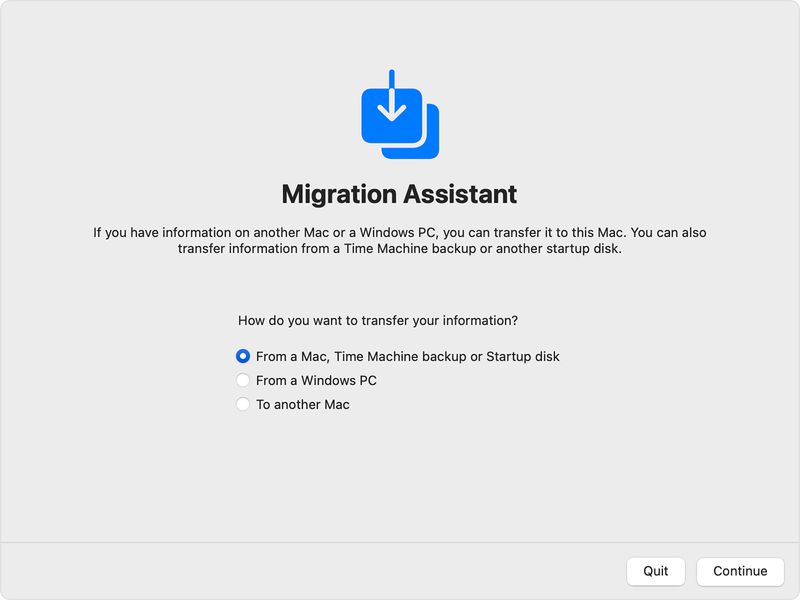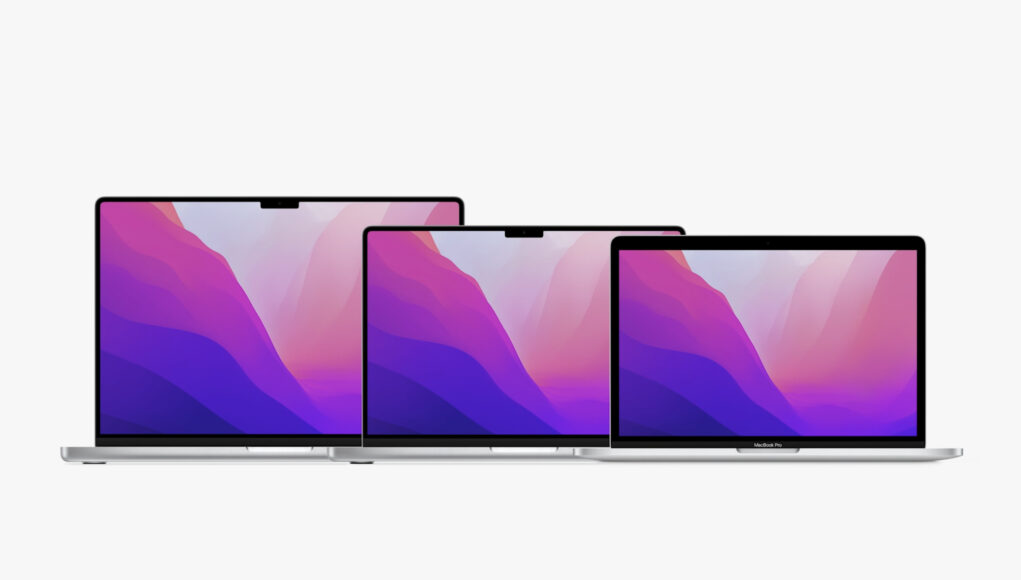Když chcete přesunout data ze starého Macu do nového, nejspolehlivější metodou je použití nástroje Průvodce přenosem. Tento nástroj, který se nachází ve složce Utility, zkopíruje všechny vaše soubory ze starého Macu do nového, takže je nemusíte přesouvat po jednom.
Než zahájíte proces přenosu dat, ujistěte se, že oba Macy mají aktuální software (Předvolby systému -> Aktualizace softwaru) a umístěte je blízko sebe se zapnutou Wi-Fi. Nakonec na svém starém Macu otevřete Předvolby systému -> Sdílení a ujistěte se, že se název zobrazuje v poli Název počítače.
Jak přenést data ze starého Macu do nového pomocí nástroje Průvodce přenosem
- Na svém novém Macu otevřete Průvodce přenosem (Aplikace/Utility/) a poté klikněte na Pokračovat.
- Když vás nástroj požádá o povolení k provádění změn, zadejte heslo správce a klikněte na tlačítko OK.
- Až budete dotázáni, jak chcete přenést své informace, vyberte možnost přenosu z Macu, zálohy Time Machine nebo spouštěcího disku a poté klikněte na Pokračovat.
- Na svém starém Macu otevřete Průvodce přenosem (Aplikace/Utility/) a poté klikněte na Pokračovat.
- Až budete dotázáni, jak chcete přenést své informace, vyberte možnost Přenést na jiný Mac a klikněte na Pokračovat.
- Když se na vašem novém Macu zobrazí výzva k výběru Macu, zálohy Time Machine nebo jiného spouštěcího disku, vyberte druhý Mac a klikněte na Pokračovat.
- Pokud na svém starém Macu vidíte bezpečnostní kód, ujistěte se, že je stejný jako kód zobrazený na vašem novém Macu, a klikněte na Pokračovat.
- Na svém novém Macu vyberte informace, které chcete přenést ze starého počítače. Vaše jméno odkazuje na váš uživatelský účet.
- Klepnutím na Pokračovat zahájíte přenos. Dokončení může trvat několik hodin.
- Po dokončení migrace zavřete Průvodce přenosem na obou počítačích a poté se přihlaste k účtu na svém novém Macu.